چگونه پیام های شماره های ناشناس را درآی مسیج (Messages آیفون) مخفی کنید
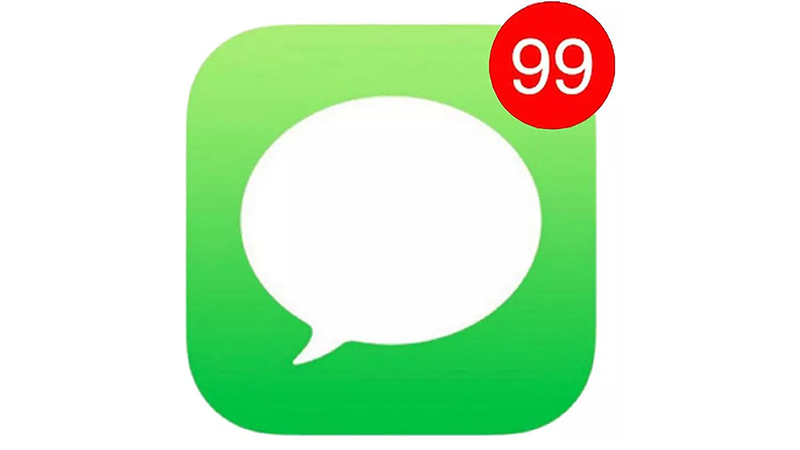
اگر Messages آیفون شما با کدهای عبور یکبار مصرف و تبلیغات و سایر پیامهای افرادی که نمیشناسید پر شده باشد، پیدا کردن پیامی که سریع باید به آن دسترسی داشته باشید کمی مشکل است. با این حال میتوانید از ویژگی مخفی کردن پیام فرستندگان ناشناس استفاده کنید.
بیشتر بخوانید: رفع فعال نشدن آی مسیج

ترفند مخفی کردن شماره های ناشناس در آی مسیج دقیقا چه کاری انجام میدهد؟
این ترفند، از دریافت پیام از افراد یا شرکتهایی که نمیشناسید جلوگیری نمیکند اما باعث میشود تا inbox مرتبتری داشته باشید. هر وقت هم خواستید میتوانید به سادگی آن را به حالت قبل برگردانید.
برای پنهان کردن پیامهای افراد ناشناس این مراحل را دنبال کنید. اول از همه مطمئن شوید تا از جدیدترین نسخه سیستم عامل iOS استفاده می کنید. برای این کار وارد Settings بعد General و Software Update شوید. اگر از آخرین نسخه استفاده میکنید، در همان Settings وارد قسمت Messages شوید. به پایین اسکرول کنید تا به Message Filtering برسید. گزینه Filter Unknown Senders را انتخاب کنید.
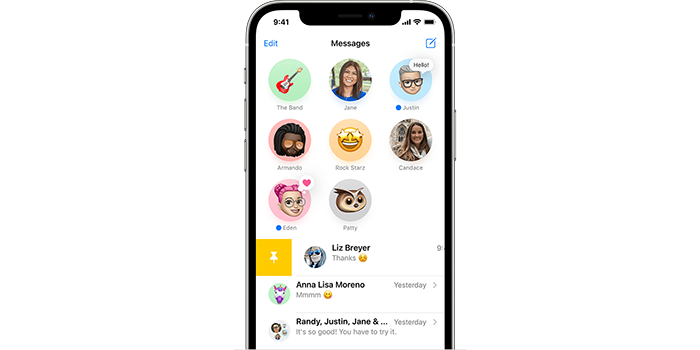
بعد از اینکه این ویژگی را فعال کردید، اگر به اپلیکیشن Messages بروید، در بالا سمت چپ روی گزینه Filters ضربه بزنید. به این ترتیب سه گزینه مختلف برای فیلتر کردن نمایش پیامها وجود دارد: All Messages (همه پیامها)، Known Senders (فرستندههای شناخته شده) و Unknown Senders (فرستندههای ناشناس). اگر میخواهید فقط پیامهای افرادی که شماره آنها را ذخیره کردهاید نشان داده شوند و پیامهای افراد ناشناس نمایش داده نشود، گزینه فرستندههای شناخته شده را انتخاب کنید. به ان ترتیب فقط پیامهای افرادی که میشناسید به شما نشان داده میشود.
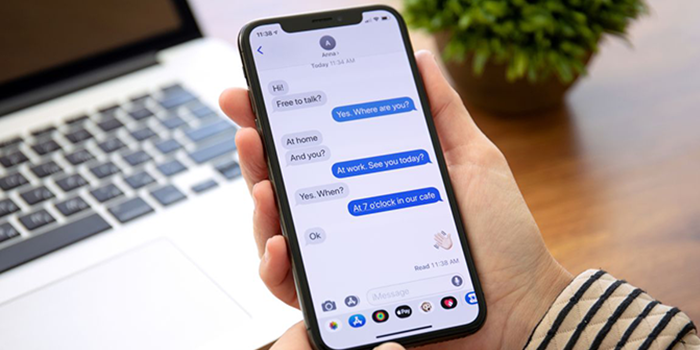
چطور در آی مسیج همه ی پیام ها را ببینیم؟ برگشت به حالت قبل در Messages
اگر میخواهید مجدد همه پیامها به شما نمایش داده شود، این بار گزینه All Messages را انتخاب کنید. تا همه چیز به همان حالت قبل برگردد. در ضمن میتوان با انتخاب گزینه Unknown Senders فقط پیامهای شمارههای ناشناس را نشان داد تا به راحتی پیامهایی که دیگر به آنها نیازی ندارید، از جمله پیامهای تبلیغاتی را برای همیشه پاک کنید.
فعال کردن این ویژگی زمان زیادی از شما نمیگیرد اما به شما در مرتب کردن پیامهایتان کمک زیادی میکند.
بیشتر بخوانید: ۳۰ ترفند کاربردی مخفی آیفن (ios) که از آن اطلاع نداشتید






